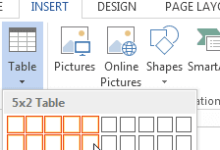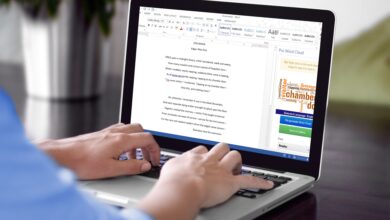Ajoutez des balises, ou mots-clés, aux documents Microsoft Word pour les rendre plus faciles à trouver. Par défaut, lorsque vous enregistrez un document Word, aucune balise n’est enregistrée avec lui, mais vous pouvez ajouter les vôtres avant ou après avoir créé le document.
Les instructions de cet article s’appliquent à Word 365, Word 2019, Word 2016, Word 2013 et Word 2010.
Contenu
Comment ajouter des balises aux fichiers Word
Les balises sont utiles lorsque vous avez plusieurs documents liés dans un seul dossier ou sur une clé USB, par exemple, et que chaque document a un nom de fichier non descriptif ou presque identique comme projet.docx, autreprojet.docx et autreprojet1.docx. Pour trouver rapidement les fichiers liés dans un dossier, catégorisez chaque fichier en lui appliquant une étiquette. Ensuite, recherchez une étiquette spécifique dans le dossier pour trouver les documents portant cette étiquette.
Voici comment ajouter des balises à un document Microsoft Word :
-
Aller à Dossier > Save As.
-
Sélectionnez Naviguer sur.
Dans Word 2010, sautez cette étape.
-
Choisissez l’endroit où vous souhaitez enregistrer le document et entrez un nom pour le fichier.
-
Dans le Tags dans la zone de texte, entrez les mots-clés souhaités. Word place automatiquement un point-virgule à la fin afin que vous puissiez ajouter plusieurs balises.
Word peut recommander des balises pendant que vous tapez. Sélectionnez une autosuggestion, si elle correspond à vos besoins, et utilisez vos balises personnalisées.
-
Sauvegardez le document.
Comment ajouter des balises à l’aide de l’explorateur Windows
Vous pouvez ajouter des balises à un document Word même si vous n’avez pas installé l’application. Voici comment faire :
-
Ouvrez l’explorateur Windows et trouvez le document Word.
-
Cliquez sur le fichier avec le bouton droit de la souris et choisissez Propriétés.
-
Allez à la page Détails onglet.
-
Dans le Tags zone de texte, entrez les mots clés.
-
Sélectionnez OK pour enregistrer les balises et fermer la boîte de dialogue.
Comment modifier ou supprimer les balises de documents Word
Une fois que vous avez ajouté des balises, modifiez ou supprimez les balises en utilisant la méthode décrite ci-dessus. Vous pouvez également choisir de supprimer toutes les balises d’un fichier Word en suivant les étapes suivantes :
-
Localisez le document dans l’explorateur Windows.
-
Cliquez sur le fichier avec le bouton droit de la souris, puis choisissez Propriétés.
-
Allez à la page Détails onglet.
-
Sélectionnez Supprimer des biens et des informations personnelles.
-
Sélectionnez Supprimez les propriétés suivantes de ce fichier.
-
Sélectionnez le Tags cochez la case.
-
Sélectionnez OK pour enregistrer les modifications et fermer la boîte de dialogue.